大家应该都知道,电脑店u盘启动盘制做工具是u盘装系统专用型工具,能更便捷计算机专业技术人员装机、维护保养计算机应用的极强工具。电脑店u盘启动盘制做工具最新版本100%取得成功制作u盘启动,集成化工具更全方位。但是很多人不是很了解,下面大家一起跟着小编来看看,电脑店u盘启动盘制作工具使用教程。
工具/原料:
系统版本:windows10系统
品牌型号:联想小新Air 13 pro
软件版本:电脑店装机维护工具v7.5.1905.0
方法/步骤:
电脑店u盘启动盘制作工具制作u盘启动盘及安装系统:
一:制作U盘启动盘
1、首先下载,电脑店u盘启动盘制作工具,并打开运行,插入U盘。
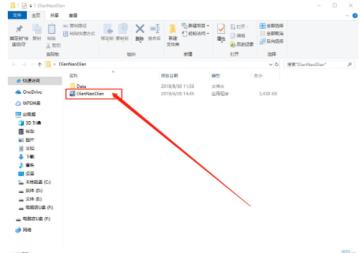
2、选择“u盘启动”,点击要制作启动的设备,模式选项中选择“USB-HDD”,格式选择“NTFS”。
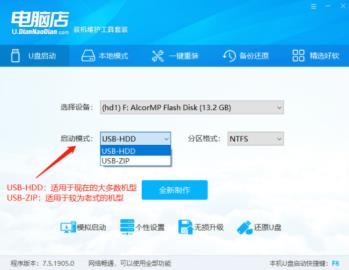
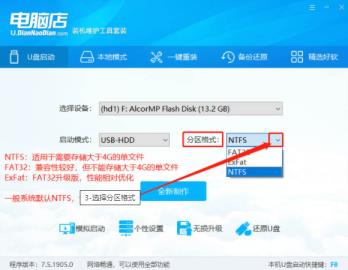
3、点击“全新制作”即可。
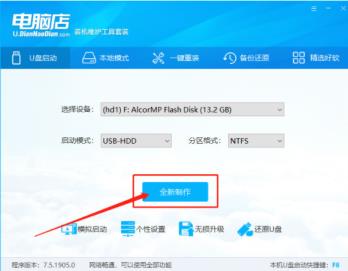
4、在信息提示窗口中,点击“确定“即可。
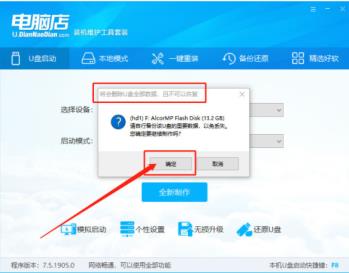
5、电脑店U盘装机工具,会自动对U盘写入电脑店相关数据。
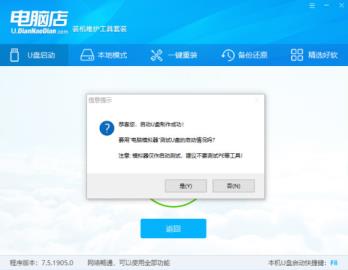
6、U盘启动盘制作完成,再下载一个windows系统镜像文件准备安装,下载完毕后存放到u盘启动盘里,随后可开始重装系统。
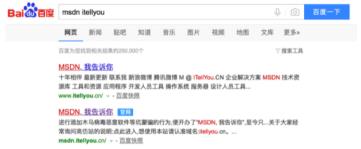
7、下载一个windows系统镜像文件,搜索msdn itellyou进入,在界面中点击“操作系统”,选择需要的系统版本,复制ed2k链接进行下载。
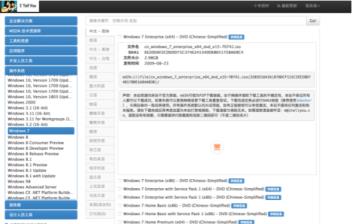
8、下载完成后,找WIN7 ISO/GHO镜像拷贝到U盘目录里面。
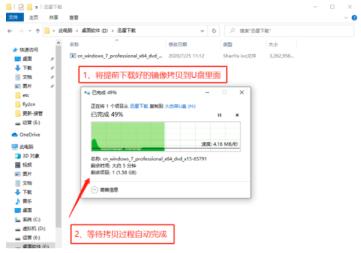
二:U盘设置为优先启动项
1、查询电脑机型的U盘启动快捷键,重启出现开机画面时按下此键,进入优先启动项设置界面,通过“↑↓”键选择U盘选项后按回车键进入电脑店winpe界面,选择带有USB字样的或者U盘名称标识。

2、进入电脑店主菜单后,通过“↑↓”键选择【1】后回车确认,成功进入winpe。
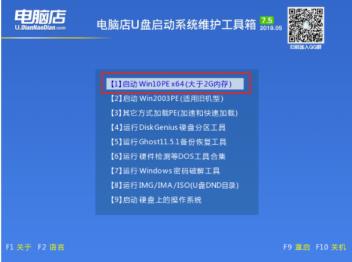
三:开始重装系统
1、双击“电脑店一键装机”,选择“安装系统”,点击“打开”,找到并选中Windows镜像文件。
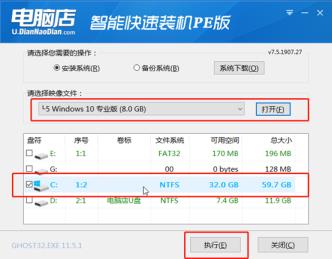
2、选择Win 7 系统镜像,点击“系统盘(c盘)”后点击“执行”即可。
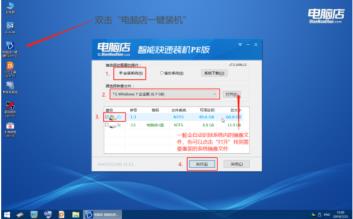
3、这里要勾选win7系统的网卡和usb驱动安装,点击“是”。
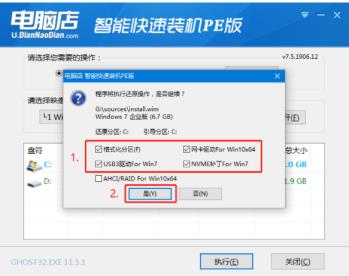
4、在进行安装的时候,勾选“完成后重启”重启电脑并拔掉U盘。
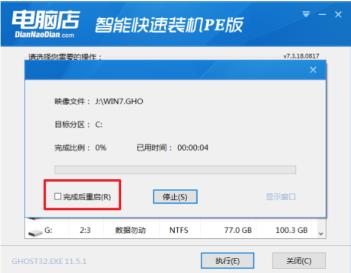
5、大家耐心等待电脑就会进入Windows系统完成部署。
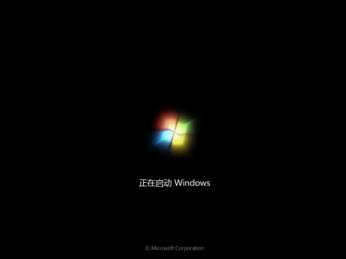
6、成功安装系统后,电脑会自动激活系统并安装驱动程序,大家耐心等待部署完成即可。

总结:
以上就是小编为大家带来的电脑店u盘启动盘制作工具使用教程的全部内容了,有需要的朋友可以按照以上教程步骤进行操作就可以完成了,希望本文可以帮助到大家。









